Зміст

У користувачів, які придбали роутер при підключенні інтернету від МТС, нерідко з'являється необхідність зміни пароля від веб-інтерфейсу або Wi-Fi, наприклад, для забезпечення кращого захисту мережі. Процес налаштування ідентичний практично для всіх моделей маршрутизаторів від різних виробників, проте може трохи змінюватися через особливості реалізації зовнішнього вигляду Інтернет-центру. Сьогодні ми пропонуємо більш детально розібратися з цим питанням.
Вхід у веб-інтерфейс
Перед початком розбору основної інструкції хотілося б зупинитися на виконанні авторизації в веб-інтерфейсі, оскільки саме через це меню і будуть виконуватися всі інші дії. Якщо ви самостійно не змінювали логін і пароль для входу раніше, значить, ці параметри мають значення за замовчуванням. Найчастіше Вам потрібно ввести в обох полях admin
, але значення може змінюватися залежно від виробника маршрутизатора. Більш детально про правила визначення імені користувача і пароля від інтернет-центру читайте далі.
Детальніше: визначення логіна і пароля для входу в веб-інтерфейс роутера
Після успішного визначення даних для входу відкрийте будь-який зручний браузер на комп'ютері, який з'єднаний з роутером по кабелю або через Wi-Fi. Введіть в адресному рядку 192.168.1.1
або
192.168.0.1
, а потім активуйте цю адресу, щоб перейти до меню Налаштування пристрою.
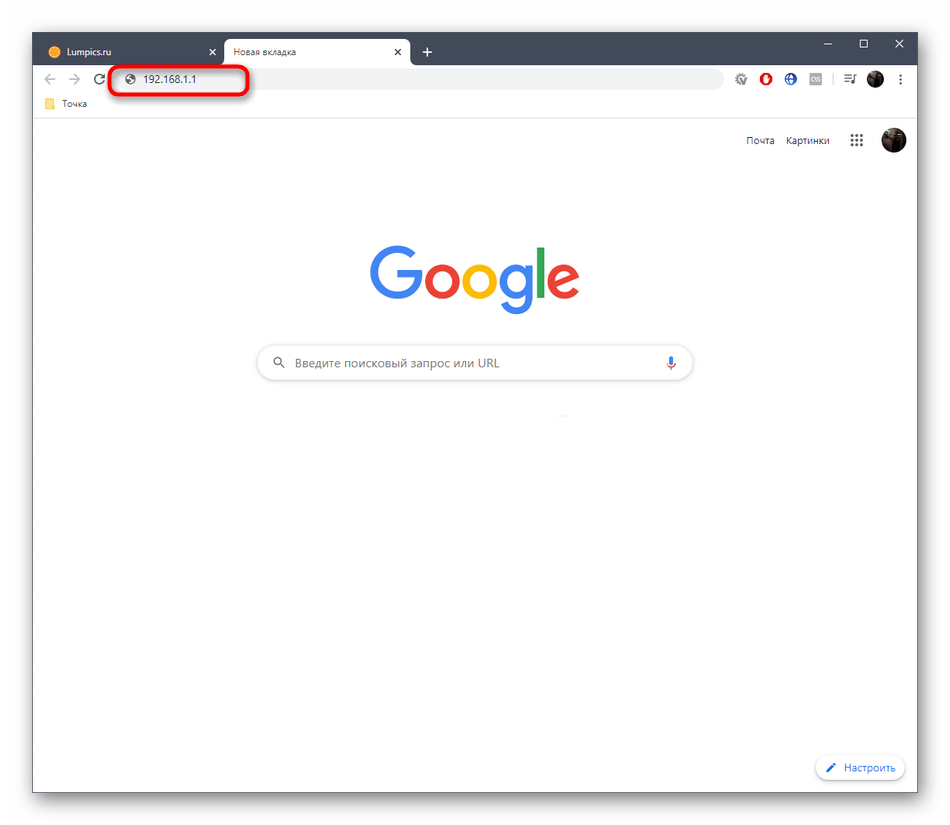
При появі авторизаційної форми введіть визначені раніше дані і підтвердіть вхід. Після успішного завантаження веб-інтерфейсу переходите далі.
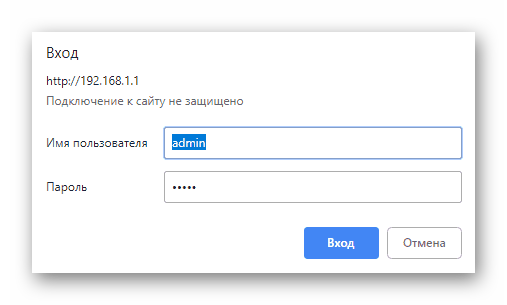
Якщо у вас виникли проблеми зі входом в інтернет-центром, швидше за все, ви вводите неправильне ім'я користувача або пароль. Однак бувають і інші ситуації, пов'язані з неполадками при авторизації. Більш детально про вирішення всіх відомих тематичних труднощів читайте далі, але врахуйте, що при реалізації деяких з них стан маршрутизатора буде скинуто до заводського.
Детальніше: рішення проблеми з входом в конфігурацію роутера
Міняємо пароль на роутерах від МТС
Всі наведені далі інструкції засновані на найпопулярнішою моделі маршрутизаторів, що надаються компанією МТС. Вона називається Sagemcom f@st 2804. Наступні за популярністю роутери мають найменування D-Link DIR-300 і TP-Link TL-WR841N. про налаштування паролів в цьому обладнанні ми пропонуємо прочитати в інших статтях на нашому сайті за посиланнями нижче.
Детальніше:
налаштування роутера D-Link DIR-300
налаштування маршрутизатора TP-Link TL-WR841N
Доступ до 3G
Цей варіант підійде не всім користувачам, оскільки тільки одиниці підключають USB-модем до наявного роутера від МТС, щоб забезпечити роздачу 3G. однак якщо таке з'єднання все-таки відбулося, може знадобитися змінити існуючий пароль або задати новий, що здійснюється так:
- Після входу в веб-інтерфейс скористайтеся лівою панеллю, де перемістіться в розділ & 171; додаткові налаштування&187; .
- Тут виберіть категорію &171;конфігурація 3g&187; .
- Змініть або встановіть новий пароль, змінивши стан відповідного рядка. Протокол аутентифікації можна не змінювати, оскільки він ніяк не відноситься до ключа доступу.
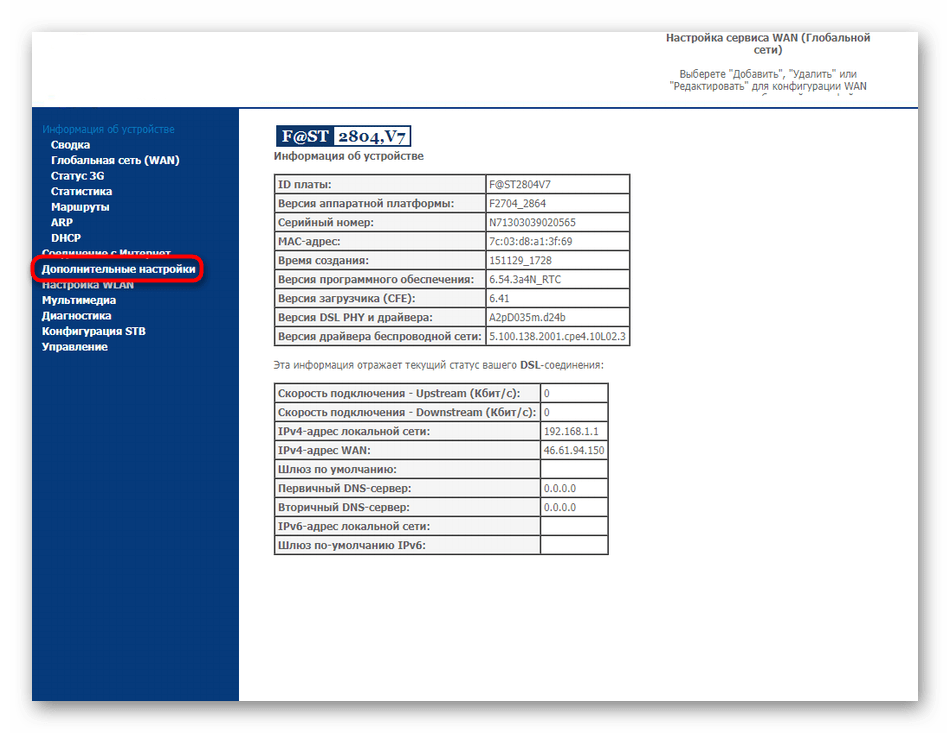
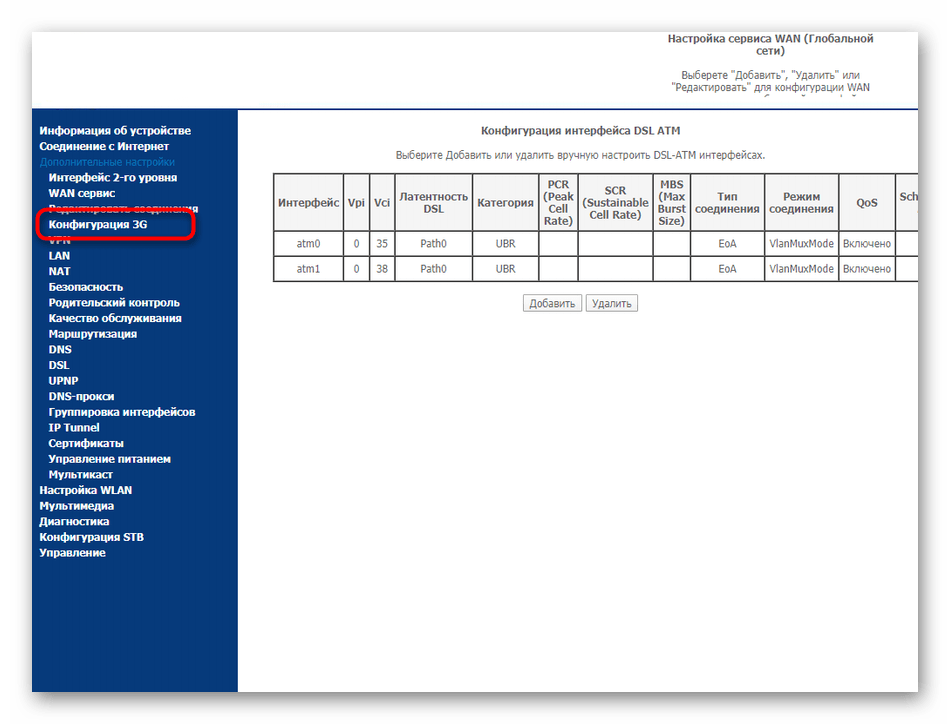
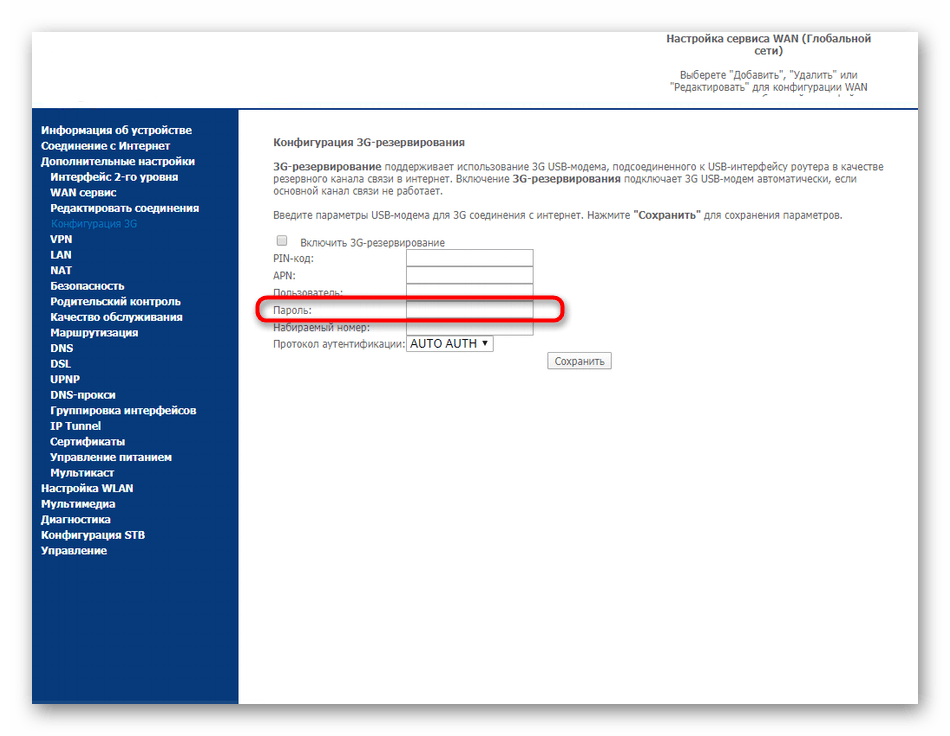
Не забудьте застосувати зміни, щоб модем почав функціонувати з уже новими параметрами. Враховуйте, що якщо ви підключите його до іншого роутера або комп'ютера, цей пароль буде скинутий, оскільки коректний він тільки для поточного пристрою.
Бездротова точка доступу
Wi-Fi на маршрутизаторі Sagemcom f@st 2804 використовується набагато частіше, оскільки практично в кожній квартирі або будинку є обладнання, що з'єднується з Інтернетом через бездротову точку доступу. При виникненні необхідності зміни для неї пароля виконайте наступні дії:
- У веб-інтерфейсі через ту ж панель зліва перейдіть в розділ & 171; Налаштування WLAN & 187; .
- Перейдіть до категорії & 171; Безпека&187; .
- Як бачите, тут є PIN для доступу через WPS. Він спрацює тільки в тих ситуаціях, коли дана технологія активована. Щоб змінити стандартний пароль виберіть тип аутентифікації і задайте новий ключ доступу, що складається мінімум з восьми символів. Ми радимо вибирати рекомендоване виробником шифрування, а воно, швидше за все, вже буде встановлено за замовчуванням.
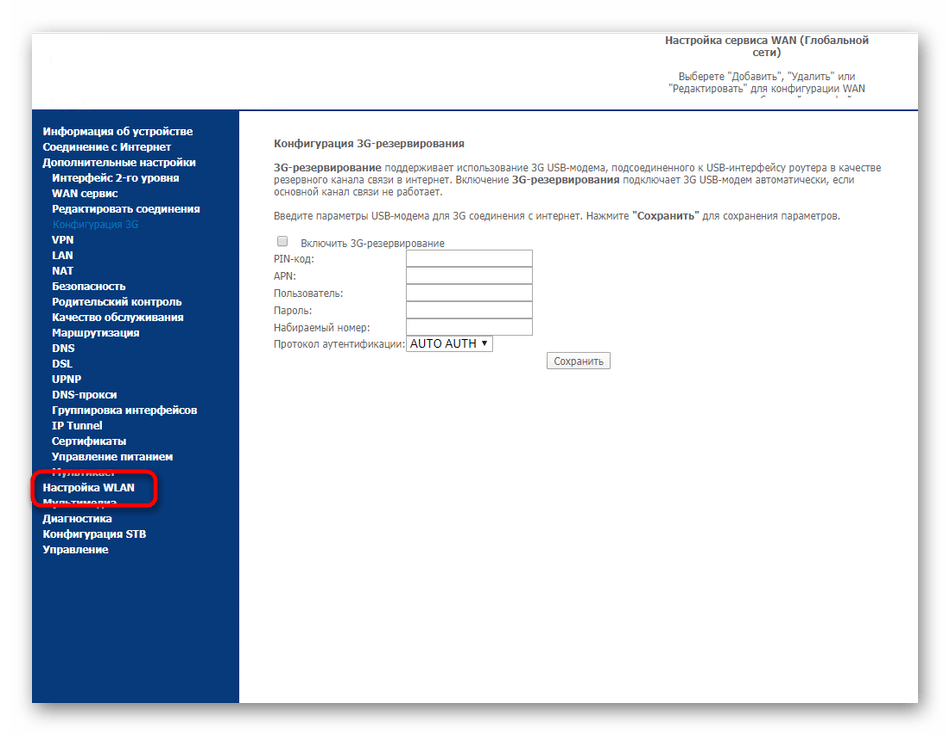
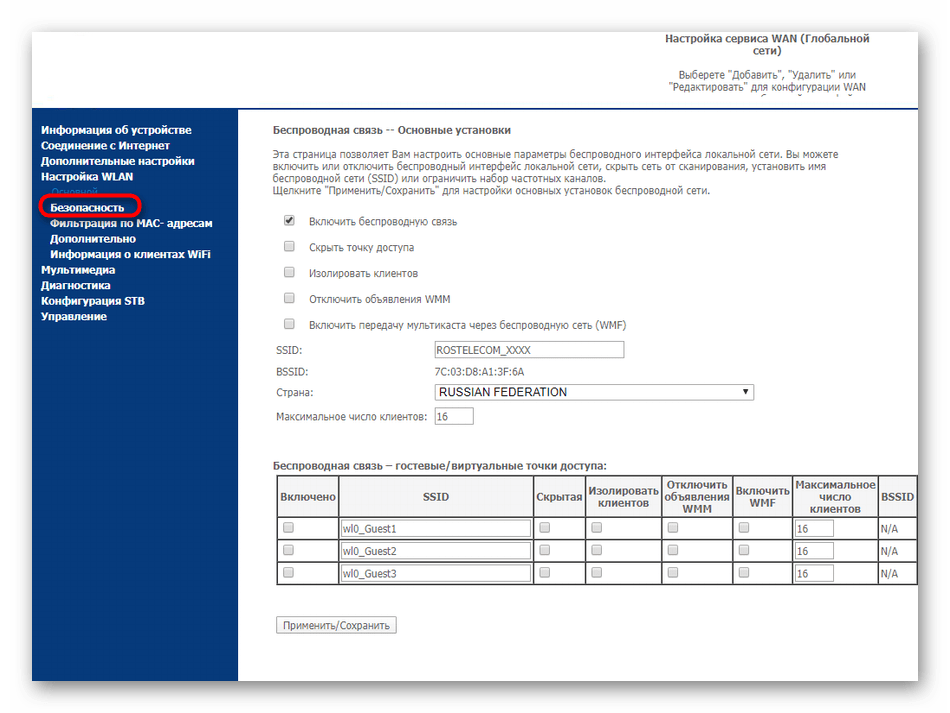
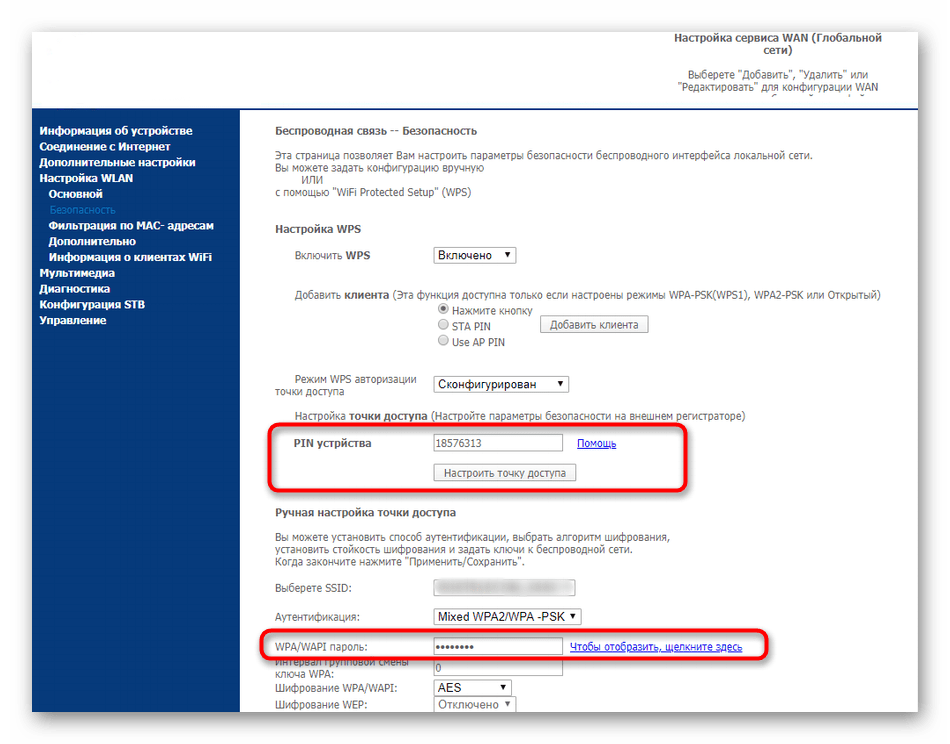
Збережіть зміни, а потім перезавантажте роутер, щоб роз'єднати всіх учасників бездротової мережі, зобов'язавши тим самим вводити їх вже новий пароль, якщо вони захочуть знову підключитися до Wi-Fi.
Веб-інтерфейс
На завершення сьогоднішнього матеріалу поговоримо про зміну пароля адміністратора, який необхідно вводити кожен раз, як з'являється потреба авторизуватися в веб-інтерфейсі. Якщо ви вже увійшли в інтернет-центр, значить, знаєте поточний пароль. Він стане в нагоді в подальшому, щоб застосувати зміни.
- Перейдіть до розділу & 171; Управління & 187; .
- Тут вас цікавить пункт & 171; контроль доступу & 187; .
- Виберіть ім'я користувача, для якого буде змінюватися пароль. Введіть спочатку старий ключ доступу, потім новий і підтвердіть його. Натисніть на &171; Застосувати / Зберегти&187; .
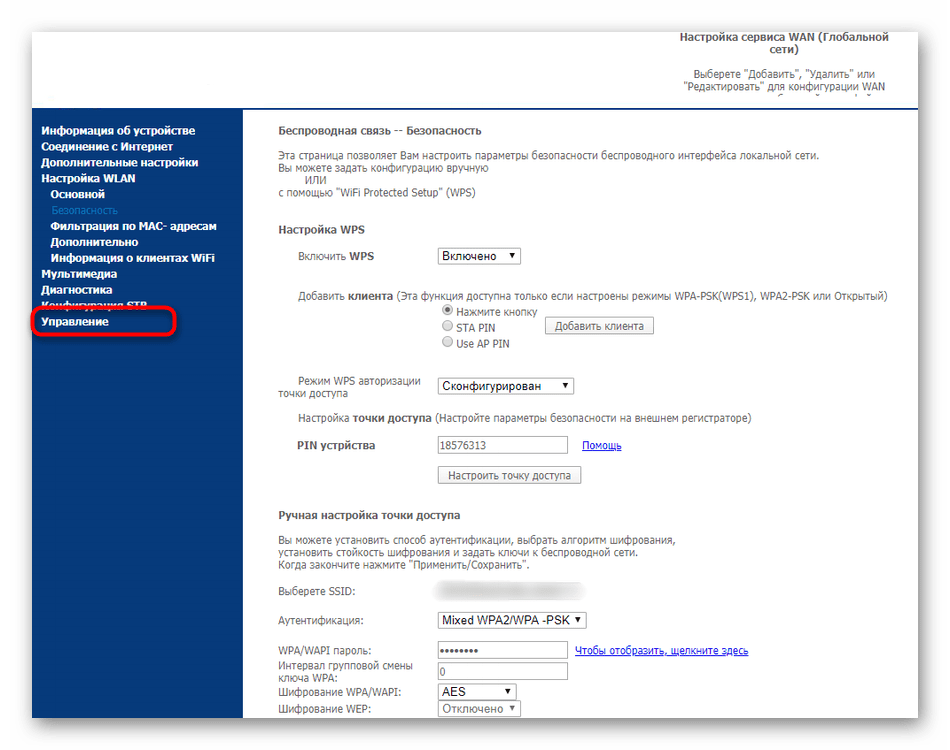
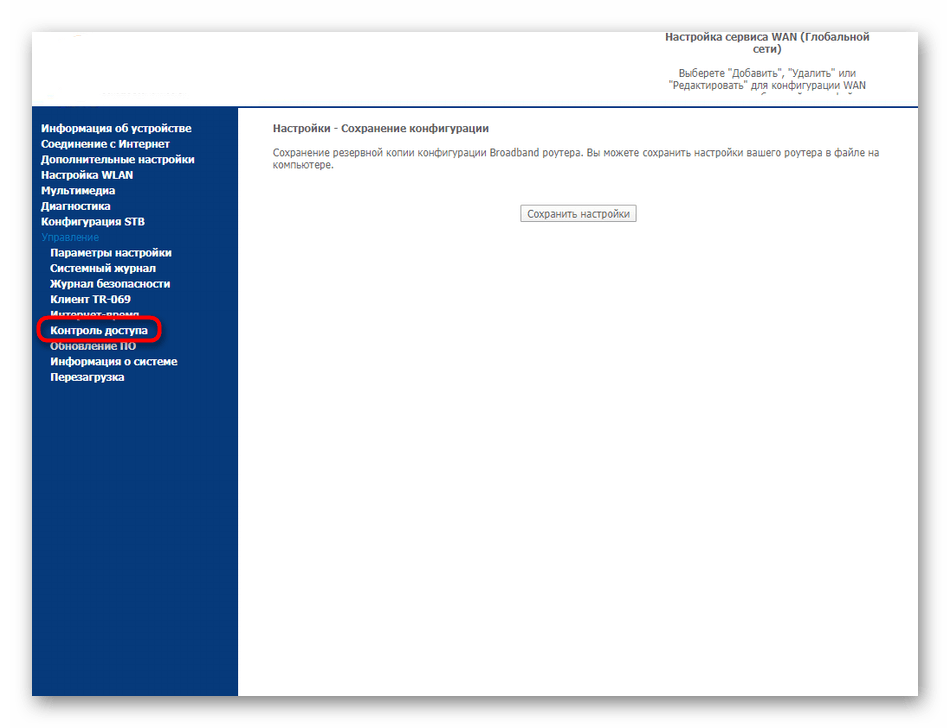
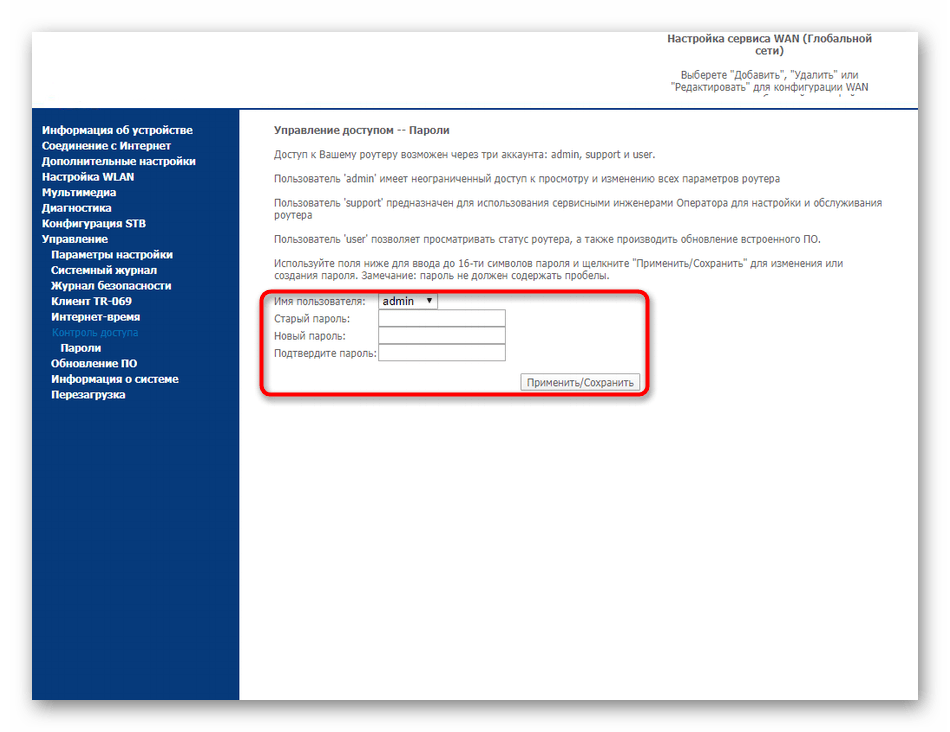
При наступному вході в веб-інтерфейс вже потрібно буде вводити новий пароль. Якщо ви не впевнені в тому, що зможете запам'ятати його, ми радимо зберегти його в текстовому форматі на комп'ютері або записати на папірець, щоб потім не довелося скидати пристрій до заводських налаштувань через забутого ключа доступу.
Це були всі інструкції по зміні різних паролів в роутерах від МТС. Вони є універсальними і підійдуть навіть в тих ситуаціях, якщо ви використовуєте іншу модель маршрутизатора, але при цьому потрібно буде враховувати особливості зовнішнього вигляду Інтернет-центру.




